
استخدام التعليقات المصاحبة المباشرة على Mac
باستخدام التعليقات المصاحبة المباشرة (إصدار تجريبي)، يمكنك الحصول على تعليقات مصاحبة للصوت في الوقت الفعلي—ما يتيح لك متابعة الصوت بسهولة في أي تطبيق، مثل فيس تايم أو بودكاست، وفي المحادثات المباشرة من حولك. تمت معالجة الصوت على الجهاز.
ملاحظة: تتوفر حاليًا التعليقات المصاحبة المباشرة بإصدار تجريبي. لا تتوفر التعليقات المصاحبة المباشرة إلا على أجهزة كمبيوتر Mac المزودة برقاقات Apple، ولا تتوفر بجميع اللغات أو في جميع البلدان أو المناطق. قد تختلف دقة التعليقات المصاحبة المباشرة ولا ينبغي الاعتماد عليها في المواقف شديدة الخطورة أو الطوارئ.
تشغيل التعليقات المصاحبة المباشرة أو إيقافها
على Mac، اختر قائمة Apple

 في الشريط الجانبي، ثم انقر على التعليقات المصاحبة المباشرة (إصدار تجريبي) على اليسار. (قد تحتاج إلى التمرير إلى أسفل).
في الشريط الجانبي، ثم انقر على التعليقات المصاحبة المباشرة (إصدار تجريبي) على اليسار. (قد تحتاج إلى التمرير إلى أسفل).قم بتشغيل التعليقات المصاحبة المباشرة أو إيقافها.
تظهر نافذة التعليقات المصاحبة المباشرة وتبقى على الشاشة. إذا أردت إخفاء النافذة عندما لا يتم اكتشاف صوت، فانقر على أيقونة التعليقات المصاحبة المباشرة في شريط القائمة
 ، ثم تأكد من عدم اختيار الإبقاء على الشاشة.
، ثم تأكد من عدم اختيار الإبقاء على الشاشة.ملاحظة: في المرة الأولى التي تقوم فيها بتشغيل التعليقات المصاحبة المباشرة، يتم تنزيل بيانات اللغة على Mac. يجب أن تكون متصلاً بالإنترنت.
إذا أردت استخدام التعليقات المصاحبة المباشرة في فيس تايم، فشغل التعليقات المصاحبة المباشرة في فيس تايم.
استخدام التعليقات المصاحبة المباشرة
عند تشغيل التعليقات المصاحبة المباشرة على Mac، يتم إنشاء نسخة نصية من الصوت في الوقت الفعلي في نافذة التعليقات المصاحبة المباشرة.
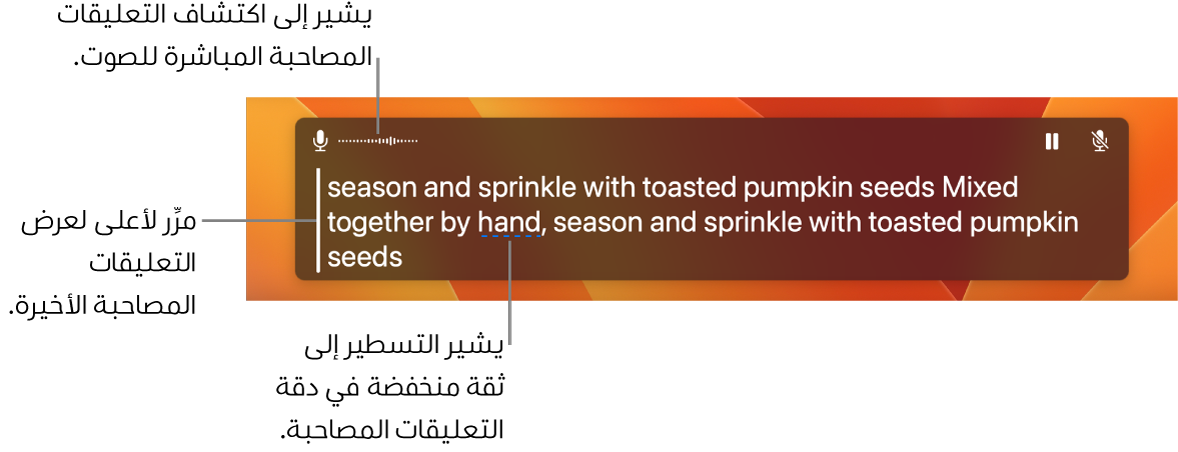
يمكنك إيقاف التعليقات المصاحبة مؤقتًا في أي وقت، دون إيقاف التعليقات المصاحبة المباشرة. قم بأحد الإجراءين التاليين:
انقر على زر الإيقاف المؤقت
 في نافذة التعليقات المصاحبة المباشرة. انقر على الزر تشغيل
في نافذة التعليقات المصاحبة المباشرة. انقر على الزر تشغيل  لإعادة تشغيل التعليقات المصاحبة.
لإعادة تشغيل التعليقات المصاحبة.انقر على أيقونة التعليقات المصاحبة المباشرة
 في شريط القائمة، ثم اختر إيقاف التعليقات المصاحبة المباشرة. اختر بدء التعليقات المصاحبة المباشرة لاستئناف التعليقات المصاحبة.
في شريط القائمة، ثم اختر إيقاف التعليقات المصاحبة المباشرة. اختر بدء التعليقات المصاحبة المباشرة لاستئناف التعليقات المصاحبة.
إذا كنت تستخدم شاشة عرض برايل مع التعليق الصوتي، عند تشغيل التعليقات المصاحبة المباشرة، يمكنك الوصول إلى نافذة التعليقات المصاحبة المباشرة من قائمة مربع حوار النظام في منتقي التطبيقات. انظر استخدام التعليقات المصاحبة المباشرة مع شاشة عرض برايل.
نطق ما تكتبه بصوت عالٍ
بينما تجري محادثة—على سبيل المثال، أثناء مكالمة فيديو أو محادثة شخصية—يمكن أن ينطق Mac ما تكتبه.
في نافذة التعليقات المصاحبة المباشرة على Mac، انقر على حقل الكتابة للتكلم، أدخل ما تريد قوله، ثم اضغط على مفتاح الرجوع.
تظهر رسالة في الزاوية العلوية اليسرى من نافذة التعليقات المصاحبة المباشرة للإشارة إلى أن النص مقروء بصوت عالٍ.
ملاحظة: إذا كنت لا ترى حقل النص الكتابة للتكلم، فانقر على أيقونة التعليقات المصاحبة المباشرة
 في شريط القائمة، ثم اختر الكتابة للتكلم.
في شريط القائمة، ثم اختر الكتابة للتكلم.
تغيير مصدر الصوت للتعليقات المصاحبة
عند استخدام التعليقات المصاحبة المباشرة على Mac، يمكنك التبديل بين التعليقات المصاحبة لإخراج صوت الكمبيوتر أو الميكروفون الخاص به.
قم بأحد الإجراءين التاليين:
انقر على أيقونة الميكروفون
 في الزاوية العلوية اليسرى من نافذة التعليقات المصاحبة المباشرة للتبديل بين إخراج الصوت في كمبيوتر Mac وصوت الميكروفون الموجود به.
في الزاوية العلوية اليسرى من نافذة التعليقات المصاحبة المباشرة للتبديل بين إخراج الصوت في كمبيوتر Mac وصوت الميكروفون الموجود به.انقر على أيقونة التعليقات المصاحبة المباشرة
 في شريط القائمة، ثم اختر صوت الكمبيوتر أو الميكروفون.
في شريط القائمة، ثم اختر صوت الكمبيوتر أو الميكروفون.
تخصيص مظهر التعليقات المصاحبة
على Mac، اختر قائمة Apple

 في الشريط الجانبي، ثم انقر على التعليقات المصاحبة المباشرة (إصدار تجريبي) على اليسار. (قد تحتاج إلى التمرير إلى أسفل).
في الشريط الجانبي، ثم انقر على التعليقات المصاحبة المباشرة (إصدار تجريبي) على اليسار. (قد تحتاج إلى التمرير إلى أسفل).قم بأي من الإجراءات التالية:
تغيير الخط المستخدم في التعليقات المصاحبة: انقر على القائمة المنبثقة “عائلة الخطوط”، ثم اختر أحد الخطوط المفضلة، أو اختر الافتراضي.
زيادة حجم النص المستخدم في التعليقات المصاحبة المباشرة أو تقليله: أدخل رقمًا في حقل “حجم الخط” أو استخدم سهم لأعلى وسهم لأسفل لزيادة حجم النص أو تقليله.
تغيير لون النص المستخدم في التعليقات المصاحبة: انقر على القائمة المنبثقة “لون الخط”، ثم اختر مخصص لتحديد أحد الألوان المفضلة، أو اختر الافتراضي.
تغيير لون الخلفية لنافذة التعليقات المصاحبة المباشرة: انقر على القائمة المنبثقة “لون الخلفية”، ثم اختر مخصص لتحديد أحد الألوان المفضلة، أو اختر الافتراضي.
يمكنك تغيير حجم نافذة التعليقات المصاحبة المباشرة عن طريق سحب أي حافة وتغيير موضعها على الشاشة. لإعادة النافذة إلى حجمها وموضعها الافتراضيين، انقر على أيقونة التعليقات المصاحبة المباشرة ![]() في شريط القائمة، ثم اختر استعادة الموضع الافتراضي.
في شريط القائمة، ثم اختر استعادة الموضع الافتراضي.
يمكنك كذلك تعيين خيار لإظهار نافذة التعليقات المصاحبة المباشرة أو إخفائها عندما لا يتم اكتشاف صوت. انقر على أيقونة التعليقات المصاحبة المباشرة في شريط القائمة، ثم اختر الإبقاء على الشاشة لعرض نافذة التعليقات المصاحبة المباشرة دائمًا. لا تختر ذلك الخيار إذا كنت تريد إخفاء النافذة عندما لا يتم اكتشاف صوت.
يمكنك استخدام اختصارات لوحة المفاتيح للعديد من إجراءات التعليقات المصاحبة المباشرة، مثل تشغيلها أو إيقافها وتغيير مصدر الصوت. لعرض الاختصارات المتاحة وتخصيصها، اختر قائمة Apple 
![]() في الشريط الجانبي، ثم انقر على اختصارات لوحة المفاتيح على اليسار. (قد تحتاج إلى التمرير إلى أسفل). في مربع الحوار الذي يظهر، انقر على تسهيلات الاستخدام في الشريط الجانبي، ثم انقر على التعليقات المصاحبة المباشرة على اليسار. انظر استخدام اختصارات لوحة مفاتيح macOS.
في الشريط الجانبي، ثم انقر على اختصارات لوحة المفاتيح على اليسار. (قد تحتاج إلى التمرير إلى أسفل). في مربع الحوار الذي يظهر، انقر على تسهيلات الاستخدام في الشريط الجانبي، ثم انقر على التعليقات المصاحبة المباشرة على اليسار. انظر استخدام اختصارات لوحة مفاتيح macOS.
لتشغيل التعليقات المصاحبة المباشرة أو إيقافها بسرعة باستخدام لوحة اختصارات تسهيلات الاستخدام، اضغط على مفاتيح الاختيار-الأوامر-F5 (أو إذا كان Mac أو لوحة مفاتيح ماجيك تحتويان على بصمة إصبع، فاضغط على بصمة الإصبع ثلاث مرات بسرعة).
لتحديد الخيارات التي تكون متوفرة في اللوحة (أو الميزات التي يتم تشغيلها أو إيقافها عندما تضغط ثلاث مرات على بصمة الإصبع)، اختر قائمة Apple > إعدادات النظام، انقر على تسهيلات الاستخدام ![]() في الشريط الجانبي، ثم انقر على الاختصار على اليسار. (قد تحتاج إلى التمرير إلى أسفل).
في الشريط الجانبي، ثم انقر على الاختصار على اليسار. (قد تحتاج إلى التمرير إلى أسفل).